就一般人来说,使用Linux就如同装逼……不对,如同神一般的存在(在他人眼中),Linux桌面系统最常用,也最常见的是Ubuntu/Debian系列的发行版(Debian是基于Ubuntu开发),基于这两个系列衍生的系统快捷键、命令什么的大致相同,特别是在终端(命令行)模式中,不过在桌面环境中必须使用命令行的情况并不多。
一般来说,在终端里面,这两个系列的系统简直就是等同,我玩了一年Linux的桌面系统,现在已经决定不再用了,就将当时记下来的一些常用的命令整理一下,方便新手入坑,能够更快上手使用。还有一些命令类是似于Windows的CMD终端命令的,就不说了。
常用的全局快捷键
- 切换工作区:CTRL + ALT + 方向键(左右)
- 移动当前窗口到另外的工作区:CTRL + ALT + SHIFT + 方向键(左右)
- 窗口切换界面:ALT + SHIFT + Up
- 打开终端:CTRL + ALT + T
- 显示所有的工作空间,可轻松进行切换:Win + E
- 桌面上的缩放操作:Win + Mousewheel
其余跟 Windows 快捷键基本是一致的,并且可以自定义全局快捷键。
安装KDE桌面环境
终端命令:
sudo apt-get install kde-standard
然后重启。在登陆界面可以选择需要进入的桌面环境。
完整安装kde桌面及应用
直接安装kubuntu-desktop
sudo apt-get install kubuntu-desktop
ubuntu下简化安装kde桌面
1、安装plasma-desktop
sudo apt-get install plasma-desktop
2、安装文件资源管理器dolphin
sudo apt-get install dolphin
3、安装中文包kde-l10n-zhcn
sudo apt-get install kde-l10n-zhcn
4、安装终端模拟器konsole
sudo apt-get install konsole
5、安装网络管理器 plasma-widget-networkmanagement
sudo apt-get install plasma-widget-networkmanagement
6、安装kdm 会话切换器
sudo apt-get install kdm
7、安装后注销选择plasma-desktop登陆进入kde桌面
最简化安装的kde桌面没有安装常用的应用在kde下的主题 例如:libreoffice可以通过安装libreoffice-kde统一主题
完全卸载桌面环境
卸载Gnome
sudo apt-get --purge remove liborbit2
卸载KDE
sudo apt-get --purge remove kdelibs4c2a libarts1c2a
卸载Xface
sudo apt-get --purge remove xfce4
卸载MATE
sudo apt-get remove --purge mate*
sudo apt-get autoremove
简单来说是根据安装的时候做反向操作,命令不是死的,需要变动。
Linux显示管理软件使用和切换
我用的是 Linux Mint,默认用的显示管理软件是 Mint Display Manager(MDM)。
安装 KDE 桌面的时候多了个 LightDM 显示管理软件,弹出个英文提示,大概是说我安装了两个显示管理软件,需要设置一个为默认的,因为我还不知道是什么鬼东西,于是就切换了过去。后来发现 LightDM 并没有 MDM 那么美观好用,而且竟然是英文的,于是想切换回 MDM。
打开终端,输入以下命令即可:
sudo dpkg-reconfigure mdm
如果是其他显示管理软件,应该也是差不多的,将“mdm”改成相应的字母就行了。
常用APT命令
sudo apt-get update //更新软件源 sudo apt-get upgrade //更新已经安装的软件 apt-cache search your_package_name //搜索包 apt-cache show your_package_name //获取包的相关信息 sudo apt-get install your_package_name //安装包 sudo apt-get install your_package_name -- reinstall //重新安装包 sudo apt-get -f install your_package_name //-f = --fix-missing,修复安装 sudo apt-get remove your_package_name //删除包 sudo apt-get remove your_package_name -- purge //删除包,包括删除配置文件等 sudo apt-get autoremove your_package_name -- purge //删除包及其依赖的软件包+配置文件等 sudo apt-get update //更新源 sudo apt-get upgrade //更新已安装的包 sudo apt-get dist-upgrade //升级系统 sudo apt-get dselect-upgrade //使用 dselect 升级 apt-cache depends your_package_name //了解包使用依赖 apt-cache rdepends your_package_name //了解包具体的依赖 sudo apt-get build-dep your_package_name //安装相关的编译环境 apt-get source your_package_name //下载该包的源代码 sudo apt-get clean && sudo apt-get autoclean //清理下载文件的存档 && 只清理过时的包 sudo apt-get check //检查是否有损坏的依赖
其他
在使用的过程中,你可能还需要查询天气城市代码,因为Linux有些工具就是这么变态,那怎么查呢?我的建议是用英文搜索,你会找到的。使用Linux过程中,将会遇到比Windows系统多得多的Bug(我暂且这么认为是Bug)问题,很考验英文呢。





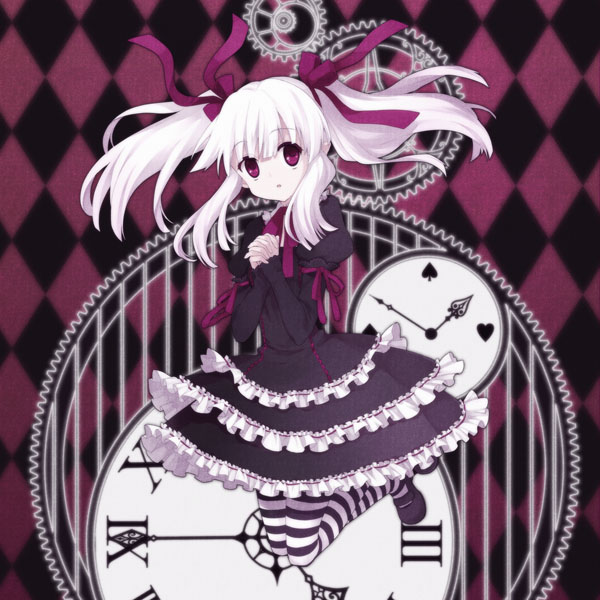
Comments NOTHING